К сожалению многих владельцев планшетов, нередко возникает ситуация, когда обожаемый девайс не хочет включаться — он самопроизвольно отключается после непродолжительной попытки загрузиться. При этом можно попробовать исправить эту ситуацию собственными силами, поскольку единственная альтернатива этому — поход в магазин и сдача планшета на ремонт по гарантии. Итак, что можно сделать своими руками.
Сброс настроек планшета до заводских (hard reset)
Чаще всего время между загрузкой планшета и его произвольным выключением ограничено и человеку не удаётся за эти мгновения произвести с ним дополнительных манипуляций. Поэтому для попадания в заводское меню необходимо предварительно зарядить планшет. После этого при включении необходимо зажать определённую комбинацию клавиш (как правило, кнопку увеличения или уменьшения громкости совместно с кнопкой питания или одновременно все сразу). Необходимо иметь в виду, что конкретные действия могут несколько отличаться на разных устройствах в зависимости от модели и производителя.
Планшет Samsung Galaxy Tab 3 7.0 SM-T211 / Разряжается в спящем и выключенном режимах
В любом случае, операция, называемая Hard Reset, запускается из заводского меню, где требуется найти специальный пункт меню . Выбор функций осуществляется кнопкой питания, а перемещение по пунктам — кнопками изменения громкости. После того, как девайс отработает команду, нужно выбрать в меню «Reboot system now «, что запустит перезагрузку. Настройки пользователя и данные на встроенной флэшке будут утеряны, однако при этом есть очень высокий шанс получить нормально работающий планшет.
Если это не помогло, можно приступать к следующему пункту
Перепрошивка планшета

Такие действия необходимо выполнять крайне осторожно и только в случае, когда другие способы не оказали должного эффекта. Также перепрошивка помогает в тех случаях, когда в заводское меню попасть попросту невозможно из-за особенностей девайса.
Прошивку к конкретной модели лучше всего искать на специализированных форумах, вроде 4pda, или на официальных сайтах производителя. На форумах помимо самой прошивки можно найти пошаговое руководство по её установке. Примите во внимание, что кроме вас поиском прошивки заниматься никто не будет, но если планшет вышел уже достаточно давно, то есть большая вероятность того, что другие люди прошивали девайс ранее. А делиться такой информацией в интернете, как говорится, сам Бог велел.
К сожалению, даже самая современная и надежная техника может выйти из строя, но, некоторые поломки можно устранить и самостоятельно, а не тратить деньги на оплату услуг специалиста. Поэтому давайте разберемся, что делать, если не включается , и какие факторы могут вызвать подобные «глюки».
Как запустить планшет, если он не включается?
Первое, что следует отметить, то, что подобная неприятность может быть вызвана несколькими причинами, например, механическим повреждением, или выходом из строя электроники, или даже неполадками в работе зарядного устройства. Но, так как самостоятельно «на глаз» определить причину поломки вряд ли удастся, давайте все же сконцентрируемся на том, что можно сделать, а не как найти причину.
РЕМОНТ ДЛЯ ПОДПИСЧИКА: Планшет Samsung SM-T311. Не запускается / Пропадает изображение
Итак, сначала осмотрите технику на предмет механических повреждений, не секрет, что планшеты, телефоны и прочие гаджеты могут выйти из строя только из-за того, что они упали и получили такую «травму», ее мы будем исключать в первую очередь. При обнаружении трещины на корпусе или на экране, придется обратиться к специалистам, самостоятельно устранить поломку не удастся.
Если же видимых повреждений нет, то попробуйте поставить технику на зарядку минут на 10-15, после чего нажмите на кнопку включения. В том случае, когда планшет заряжается, но не включается и не загружается, попробуйте одновременно с кнопкой включения нажать кнопку увеличения громкости. Кстати, вовсе не обязательно, что в этом случае сломался сам планшет, возможно, дело в поломке зарядного устройства. Если проблема состоит в том, что планшет разрядился и не включается, попробуйте зарядить его при помощи кабеля USB, так вы сможете понять, что именно не работает, сам планшет или зарядка.
Если вы проделали эту операцию несколько раз, но это не помогло, или техника даже не заряжается, придется обратиться в сервис.
Теперь давайте обсудим, что можно предпринять, если техника отказывается работать после установки обновлений или перепрошивки.
После прошивки не включается планшет — исправляем ситуацию
Итак, если проблема возникала после установки обновлений, а до этого все было нормально, то попробуйте для начала исправить ситуацию самостоятельно. Для этого воспользуйтесь кнопкой Reset, для этого внимательно осмотрите корпус модели, так как на разных планшетах она расположена по-разному, или найдите техническую инструкцию к своему устройству, там обязательно показано, где она будет находиться.
Далее извлеките из планшета сим-карту и карту , если они установлены, и после этого нажмите на кнопку Reset. Кнопка Reset поможет пользователю вернуться к заводским установкам. Обратите внимание, что на некоторых моделях техники данная клавиша столь мала, что вам может потребоваться для ее нажатия использовать скрепку или что-то вроде шпильки для волос.
Что делать, если планшет включается и сразу выключается?

Такая проблема также не редкость, и многие пользователи сталкиваются с ней довольно часто. Самостоятельно справиться с ней можно только двумя способами. Первое, что вы можете попробовать сделать, это вернуться к заводским установкам, нажав все ту же кнопку Reset. Если и после этой операции ничего в ситуации не поменяется, следует попробовать сделать перепрошивку таблета, это и есть второй метод решения проблемы. Только учтите, что и он может не привести к положительному результату.
В том случае, когда эти два способа не помогли исправить ситуацию, придется обратиться за помощью в сервисный центр, так как самостоятельно проблему устранить вы уже не сможете.
Если смартфон, планшет или телефон самопроизвольно отключается, всему виной два обстоятельства. Это обычно или сбой программного обеспечения, вызванного вмешательством в работу системы, или физическая неисправность деталей устройства.
Чтобы решить проблему с самоотключением мобильного устройства, нужно обязательно выяснить ее суть. Если есть подозрение, что неисправно железо, нужно обратить внимание на СИМ-карту, аккумулятор, кнопки, клеммы с разъемами. Также мог выйти из строя микропроцессор, если ваш смартфон или планшет на Андроид часто перегревался во время работы.
Есть и вторая причина, которая приводит к самостоятельному отключению гаджета — это сбой в работе операционной системы. Он мог произойти по целому ряду причин. Это и неправильное получение root-прав, и некорректная прошивка, и наличие вирусов, и изменение системных файлов, и прочее.
Первый способ – это исправить неполадки в железе.
Возможно, все дело в том, что вы долго или небрежно пользовались вашим смартфоном и планшетом, и клеммы окислились, отошли или разрушились. Если долго пользоваться устройством без профилактики места соединения нарушаются. Необходимо проверить разъемы на аккумуляторе и дисплее.
Особенно это актуально для тех пользователей, кто небрежно обращается с гаджетом: роняет, встряхивает, берет мокрыми руками, использует под дождем, стучит по кнопкам и прочее. Чтобы исключить эту проблему, снимите заднюю крышку устройства и выньте аккумулятор. Все клеммы его должны быть почищены, а также проверьте прижимные контакты разъема смартфона.
Их тоже нужно очистить. Но используйте для этого отвертку небольшого размера и, ни в коем случае не наждачную бумагу. Если вы потрете разъемы, они еще больше окислятся впоследствии. А также будут плохо прилегать к поверхности, потому что появятся бороздки.
Итак, как правильно почистить контакты. Возьмите небольшую отвертку, намотайте на нее кусочек ватки, смочите в специальной жидкости для контактов и протрите их. Если очистителя нет (его можно найти в автомагазине), используйте спирт. Когда почистите контакты, чуть-чуть разогните их. Это поможет им лучше соединиться с клеммами аккумулятора.
Предыдущие действия применимы для смартфонов и телефонов. Если у вас планшет, не разбирайте его, чтобы снять аккумулятор. В этих устройствах батарея подключена с помощью паяного соединения, и поэтому этот вид поломки можно исключить. Может быть, другая проблема с аппаратной частью планшета, но если у вас нет специальных знаний, вы вряд ли поймете, в чем дело. В этом случае, лучше проверить второй способ, а если он не сработает, тогда отнести устройство в ремонт.
Второй способ – это удалить все программные ошибки.
Если вы обновляли программное обеспечение в ручном режиме, этот способ должен решить проблему с самоотключением устройства. Бессмысленно его пробовать, если сбой в системе возник из-за неправильного получения root-прав. В этом случае лучше всего установить лицензионную платформу Android.

Итак, для решения проблемы с отключением гаджета, применяем полный сброс данных кэш-памяти.
Отключите свое мобильное устройство и откройте специальный режим Recovery, применяемый для аварийного восстановления системы.
В зависимости от устройств в Recovery можно войти так :
- Если у вас планшет, используйте следующее сочетание: клавиша питания + Volume – (или Volume +).
- Если у вас смартфон/телефон, используйте предыдущее сочетание или такое: клавиша отключения питания + фотокамера (либо выход в основное меню) + Volume — (или Volume +).

Клавиши, используемые в комбинации, должны удерживаться секунд 10.

После запуска режима восстановления Андроид кликните на «wipe cache partition ». Это можно сделать с помощью клавиши перемещения highlight. А для выбора пункта используйте select. Теперь нам нужен пункт «reboot system now », чтобы подтвердить свои действия. Нажав select, вы запустите перезагрузку устройства.
Если после включения, проблема не решилась, сбросьте настройки, нажав на «wipe data / factory reset ». Все пользовательские данные будут удалены!
Если ничего не помогло, несите в ремонт.
Как и при любых других неполадках оборудования, существует несколько основных категорий причин, из-за которых могут возникать проблемы: аппаратные, программные и вирусные.
Определить «на глаз» к какой категории относятся ваши неполадки бывает достаточно сложно, можно лишь предполагать, что планшет отключается из-за тех или иных проблем.
Точный же вывод могут сделать только специалисты и они же смогут устранить эти неполадки. Ниже мы рассмотрим наиболее распространенные причины, которые могут вызвать отключение вашего устройства.
Отключение планшета из-за проблем с самим планшетом
В этой категории самой распространенной причиной, почему планшет отключается, можно назвать плохую работу батареи устройства. Дело в том, что при недостаточно качественной сборке или же заводских дефектах батарея может неплотно прилегать, в результате чего происходит размыкание цепи, и устройство отключается из-за отсутствия энергии.
Также проблемы с батареей могут возникнуть в результате падения планшета. Данный тип устройств вообще плохо переносит падения даже с небольшой высоты, поскольку «начинка» у них достаточно хрупкая, то никогда нельзя с точностью сказать, из-за какой детали возникли неполадки в работе.
Еще одной распространенной проблемой, касающейся аппаратной части, является перегрев. Особенно это актуально для владельцев Ipad, поскольку планшеты от Apple отключаются даже при нагреве от солнечных лучей и отключаются в автоматическом режиме.
Причин перегрева может быть достаточно много, начиная от внешних факторов (солнечные лучи, отопительные приборы и т.д.) и заканчивая внутренними, например, избыточной нагрузкой на процессор. В таких случаях рекомендуется просто подождать, пока устройство остынет. Также рекомендуется регулярно производить очистку вашего планшета от пыли.
Отключение планшета из-за программного сбоя
Еще одной обширной категорией причин, из-за которых отключается планшет, являются разнообразные программные ошибки. При этом, многие вспомнят о том, что не стоит устанавливать ПО из непроверенных источников, а также программы, которые могут конфликтовать между собой.
Однако в некоторых ситуациях пользователи могут вовсе ничего не устанавливать на свой планшетный компьютер и все равно столкнуться с проблемой его самовольного отключения. Здесь проблема может крыться именно в изначальном программном обеспечении, которое устанавливалось на него еще до продажи.
Так, некоторые планшеты Galaxy Tab «страдают» от неправильного определения положения устройства в пространстве. Поэтому, даже если вы просто по особенному его возьмете в руки или же бросите на мягкую поверхность с высоты в 10 сантиметров, то он отключится.
Устраняется эта проблема при помощи полной очистки старой прошивки и установки новой операционной системы. То же самое касается случаев, когда планшет отключается при включенном 3G, это может происходить либо из-за неправильной работы модуля, либо из-за программных ошибок.
Таким образом, лучшим решением при любых программных ошибках будет сбросить настройки на заводские, а, в случае отсутствия положительного эффекта – полностью сменить прошивку планшета.
Планшет отключается из-за вирусов
При использовании планшетного компьютера для выхода в интернет рекомендуется регулярно производить его проверку на наличие вирусов. В некоторых случаях даже при установленном антивирусном ПО вы можете «подцепить» вирусы, что и приведет к периодическому отключению устройства.
Поэтому необходимо периодически дополнительно проводить проверку с помощью различных антивирусных программ, например Dr. Web.
Рассмотрим вариант, когда планшет включается и выключается сам. Собственно, выбор у вас небольшой, всего 3 варианта. Первый — бежать в магазин и сдавать по гарантии. Но это удел слабых, а мы попытаемся исправить все самостоятельно.
Аппаратный сброс к заводским настройкам
Поскольку планшет, как правило, выключается довольно быстро, человек не успевает ничего на нем сделать. Даже нет времени, чтобы зайти в настройки, и сделать сброс настроек.
Для того, чтобы осуществить такой сброс, нужно, чтобы планшет был в выключенном состоянии, но конечно же заряжен. Весь процесс сводится к последовательному или одновременному зажатию аппаратных кнопок питания и управления громкостью (уменьшения, увеличения, либо даже посредине).
Вы должны понимать, что в каждой модели планшета алгоритм действий может отличаться, поэтому поищите в интернете, как именно на вашем планшете делать Hard Reset. В итоге вы должны попасть в менюшку, в которой перемещаться можно клавишами громкости, а выбирать пункт — коротким нажатием на клавишу питания. Вам нужно добраться до такого пункта “Wipe data/factory reset”, и выбрать его, а затем пункт “Reboot system now”, чтобы перезагрузить девайс. Данные на планшете потрутся, зато скорей всего он возродится к нормальной жизни.
Обычно, такие манипуляции помогают, но не всегда, так что если не получится, читайте следующий способ решения проблемы — это уже наверняка.
Перепрошивка устройства
Ее нужно делать в крайнем случае — если сброс настроек не помог, или нет возможности его осуществить (в некоторых китай-планшетах не получается попасть в меню Recovery mode). Как я уже и говорил раньше, на моем планшете сделать аппаратный сброс настроек не получается, так что в случае чего помогает только перепрошивка.
Прошивку именно к вашему аппарату очень рекомендую искать на официальных сайтах производителя, а еще на форуме 4pda. Там же можно найти и инструкцию, как прошить ваш девайс. Вы должны понимать, что за вас искать прошивку и инструкцию никто не станет, зато если ваш планшет не вчерашнего выпуска, наверняка найдутся люди, которые уже прошивали его, и поделились информацией с другими. Также можете ознакомиться с по прошивке планшетов.
Источник: nexxdigital.ru
Самопроизвольное выключение планшета причины. Отключается планшет Samsung
Если завис планшет леново, самсунг, асус, престижио, дигма и так далее, да еще и в самое неподходящее время радости конечно мало. Тогда перезагрузка обычно проблему решает.
Да вот беда — он не выключается. Что делать? Решение есть, точнее их несколько.
Процесс выключения планшета может меняться в зависимости от марки и модели устройства, но в большинстве случаев это выглядит одинаково (если он на андроид).
Чтобы правильно выключить, необходимо удерживать кнопку питания в течение нескольких секунд, пока не появится меню.
Затем выберите «OK», когда вас спросят, хотите ли вы выключить устройство. Через несколько секунд, планшет будет выключен.
Это правильный путь. Благодаря ему, никакие данные не будут потеряны или повреждены. Если же выключение произойдет ненадлежащим образом, то хотя редко, но все же данные содержащиеся в памяти устройства, могут быть потеряны.
Как выключить планшет если он завис
Иногда бывают ситуации, в которых планшет завис намертво и ни на что не реагирует. В этом случае нормальное завершение работы невозможно.
Если возникает такая ситуация, нажмите и удерживайте кнопку питания в течение длительного времени (обычно 10 секунд).
Это чрезвычайная мера и должна использоваться только в крайнем случае. Если такие ситуации будет необходимо повторять слишком часто, то устройство необходимо «лечить».
Хотя, есть еще один вариант: планшет не выключать и включать, а перезагрузить принудительно. На многих устройствах производитель такое предусмотрел.
Как перезагрузить планшет если он завис
В большинстве моделей, этот процесс включает в себя нажатии специальной кнопки, ответственной за перезапуск устройства.
Посмотрите есть ли у вас на корпусе очень маленький диаметр отверстия, расположены на задней панели (иногда сбоку).
Диаметр его под булавку или иголку. Если есть, то чтобы перезагрузить нажмите острым предметом и держите в течение нескольких секунд (около 3-5 секунд) этой кнопки.
Если планшет завис один раз, это не страшно, но, если процесс повторяется, это не только раздражает, но есть вероятность, что вскоре не запустится.
Поэтому нужно установить причину, а их много, но все сводится к двум: аппаратным и программным.

Последние как правило устраняются самостоятельно, а вот с аппаратными без сервиса не обойтись (требуется диагностическое оборудование).
Ситуации случаются не только когда планшет завис и не выключается, но и наоборот. Реабилитация устройства возможна тогда только если поставлен правильный диагноз, но есть и базовые решения.
Почему планшет завис и ни на что не реагирует
Зависнуть планшет может из-за программного конфликта. Почему? Потому что прошивка может обновится, а установленные приложения могут быть с ней несовместимы.
Без принудительной перезагрузки конечно не обойтись. Если варианты, описанные выше не помогут, придется взяться за устройство более жестко.
Только все данные тогда будут уничтожены (часть можете спасти если вытащите карту памяти).
Только для всех устройств один и тот же вариант не прокатит. Самый распространенный вариант это при включённом планшете одновременно нажать и держать кнопки «Питание» и «Увеличения громкости».
Иногда нужно использовать третью кнопку «ДОМ». Тогда появится меню, где кнопкой громкости выберите «Settings», а затем «Format System».
При нажатии на «Reset Android» начнется перезагрузка, в р результате чего, планшет сбросится к заводским настройкам.
ПРИМЕЧАНИЕ: замечено что к зависанию могут привести вирусы, как в компьютере – полный сброс это устранит.

Заключение статьи – «что делать если завис планшет и не выключается»
Процесс выключения планшета простой и можно с уверенностью сказать, что даже ребенок может справиться с этим.
Только это не значит, что он не важен. Это один из ключевых процессов и надлежащее исполнение влияет на правильное функционирование и надежность устройства.
Помните, что ваш девайс, как и все е остальные может находиться в трех различных состояниях:
может работать в нормальном режиме — активированном, например, смотрите через интернет кино, режим сна, когда он переходит в спящий режим через несколько секунд бездействия и выключенном (на самом деле если батарея не вытащена полностью он не выключается).
Все это, конечно, может быть изменен в настройках: когда спит, то потребляет меньшее количество энергии батареи.
В течение дня обычно он находится в режиме сна, чтобы иметь доступ к нему буквально через секунду после того, как будет нажата кнопка питания.
ВНИМАНИЕ: в планшете андроиде как в компьютере можно включить безопасный режим.
Используя его вам будет намного проще найти причину зависаний, точнее определить программная она или аппаратная. Успехов.
Чтобы корректно копировать информацию с планшета на компьютер и обратно, используйте файловый менеджер, например, Total Commander.
Если производитель вашего планшета предоставил в комплекте специальное программное обеспечение (например, Kies для Samsung на Android), можете пользоваться им для подключения и работы с файлами.
Чтобы корректно произвести отключение планшета от компьютера, нажмите на мобильном устройстве «отключить USB» или через раздел «безопасное извлечение» на компьютере или ноутбуке .
Как подключить планшет к компьютеру по Wi-Fi
Этот способ является не самым идеальным вариантом, так как разобраться с таким подключением достаточно сложно. Чтобы подключить планшет к компьютеру по Wi-Fi скачайте и установите на мобильное устройство утилиту OnAir, а на ноутбук или компьютер – файловый менеджер, например, Total Commander. В программе OnAir выберите режим соединения FTP, в открывшейся вкладке введите любые данные, точно такие же цифры вставьте в программу на компьютере. Соединение должно установиться.
Совет 7: Как отключить виртуальную клавиатуру на планшете с Windows 8
Иногда бывает необходимо отключить виртуальную клавиатуру на планшете под управлением Windows 8. Скажем, вы открываете OneNote и хотите начать рисовать, а клавиатура выползает и занимает пол-экрана. Или открываете документ Word, чтобы почитать, а в это время опять же выскакивает ненужная клавиатура. Или вы используете планшет преимущественно для рисования, тогда клавиатура вам опять же не нужна. Можно постоянно нажимать кнопку «Скрыть». А можно пойти на радикальные меры и полностью отключить её.

- Планшет под управлением операционной системы Windows 8.
Заходим в панель управления компьютером.


В разделе «Администрирование» запускаем «Службы».
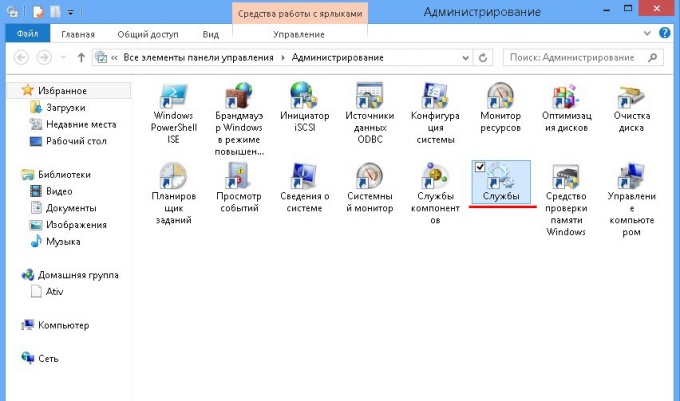
В открывшемся списке сервисов операционной системы ищем «Служба сенсорной клавиатуры и панели рукописного ввода».
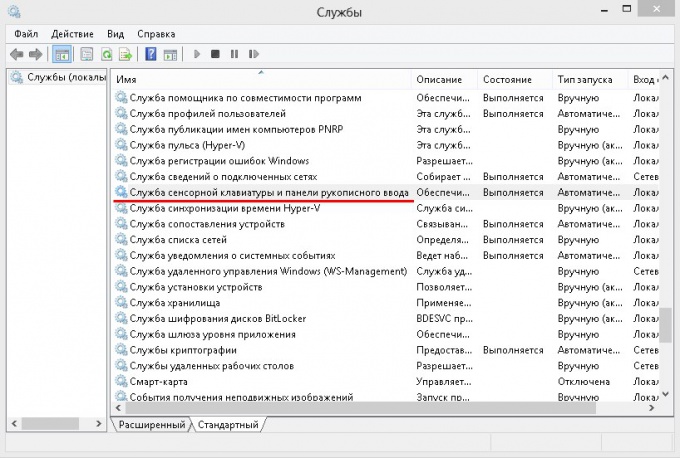
Дважды кликаем на названии службы. В открывшемся окне свойств останавливаем службу (кнопка «Остановить») и выставляем тип запуска — «Отключена». Теперь служба полностью отключена, и клавиатура не будет вам больше докучать.

Минус в том, что в варианте отключения службы сенсорной клавиатуры вы не сможете ввести текст без внешней клавиатуры. Но всё же есть одна хитрость. В Windows 8 (и в предыдущих версиях тоже) есть экранная клавиатура в разделе специальных возможностей. Её можно найти по адресу «C:WindowsSystem32osk.exe» через проводник или запустить из панели управления: «Панель управления -> Специальные возможности -> Включить экранную клавиатуру». Эта клавиатура вызывается только тогда, когда вы её сами вызовете, но она не даст вам остаться полностью без возможности ввода текста.
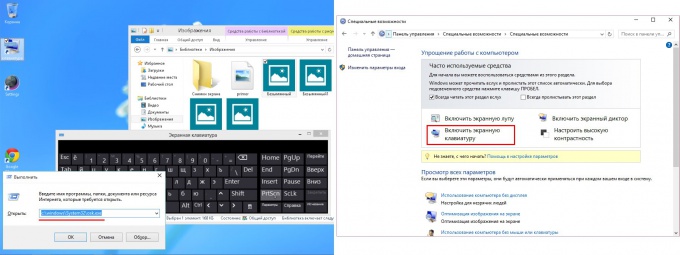
Если понадобится снова включить виртуальную клавиатуру на планшете с Windows 8, то в окне свойств службы просто запускаете службу (кнопка «Запустить») и устанавливаете тип запуска — «Автоматически» или «Вручную».
Практически каждое мобильное устройство обладает специальным режимом, которые запускается по прошествии определенного количества времени. Этот режим именуется экраном блокировки.
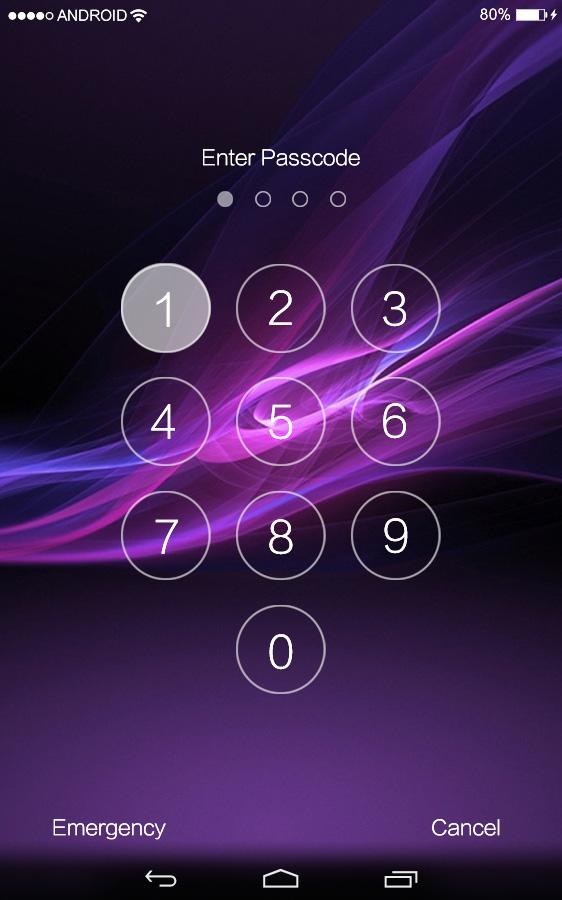
Блокировка экрана
Абсолютно каждое мобильное устройство, по прошествии определенного времени, за которое это устройство никак не использовалось, переходит в режим блокировки экрана . Стоит отметить, что в последних версиях мобильных устройств стали появляться разнообразные виджеты, которые можно вывести на заблокированный экран и пользоваться ими. Естественно, если пользователю нужно получить быстрый доступ к устройству и его функциям, то такой экран будет только мешать. Поэтому может быть лучше если просто отключить его.
Блокировка экрана может быть: с графическим паролем, с вводом пин-кода или просто перетягиванием ползунка. Стоит отметить, что именно графическая блокировка и пин-код — самый лучший вариант, так как никто кроме вас не сможет получить доступ к устройству, а конфиденциальность информации не пострадает, а значит, целесообразнее использовать именно такие варианты блокировки экрана.
У вас постоянно самопроизвольно отключается планшет Samsung ? Понятия не имеете, почему так происходит, но сильно расстраиваетесь по этому поводу? Мы прекрасно понимаем ваши чувства, поэтому попытаемся объяснить, что делать в подобных малоприятных ситуациях. Не пытайтесь самостоятельно ликвидировать неполадки и дефекты – вряд ли из этого что-то хорошее выйдет. Лучше доверьтесь высококвалифицированным, опытным специалистам нашего сервисного центра Gsmmoscow. Профессиональные мастера знают, как устранить поломку на максимально выгодных для клиента условиях, то есть:
Оперативно (не потратим зря ни единой минуты, все процедуры осуществляем в кратчайшие сроки);
Эффективно (непременно добьемся положительно результата, который закрепим предоставлением гарантии на один год);
Безопасно (для замены подбираем исключительно подходящие оригинальные составляющие компоненты);
Недорого (минимальная стоимость на детали, а также на услуги сотрудников).
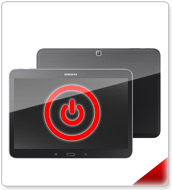
Описание неисправности и способы устранения:
Хотите доведаться, почему при звонке или вызове отключается планшет Samsung? Тогда смотрите перечень основных причин, провоцирующих подобные неполадки:
Аккумуляторная батарея утратила прежнюю емкость, износилась за длительный период эксплуатации, отключается при повышенном потреблении энергии (во время звонка, разговора) – необходимо заменить аккумулятор новым оригинальным аналогом;
Выключается планшет Samsung , потому что недавно был сильный удар, падение гаджета, иное механическое повреждение или же аппарат намок, на него пролили жидкость (требуется предварительная бесплатная диагностика для прогноза дальнейших спасательных действий).
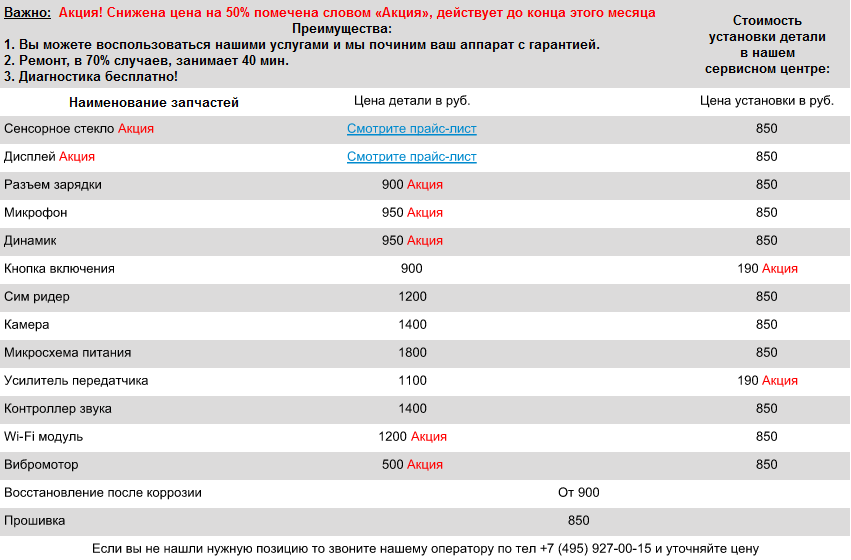
Как происходит устранение неисправности: отключается планшет Samsung

Когда постоянно отключается планшет Самсунг при зарядке, нельзя игнорировать такие сигналы о наличии поломки. Отнесите технику в сервис центр Жсммосков, который находится по адресу, указанному в разделе «Контакты». Если времени на походы по мастерским у вас нет, то вызывайте на дом курьера – он сам доставит Самсунг до места назначения.
Когда сломанный планшет окажется у нас, профессионалы-починщики незамедлительно приступят к работе:
Продиагностируют устройство с целью обнаружения скрытых неисправностей. За предлагаемое стартовое обследование вам не придется платить – это полностью бесплатная процедура. Длится тестирование Самсунг от двадцати-тридцати минут;
Потом владельцу планшета сообщают про найденные поломки, планируют сроки ремонтирования и оплату (смотрите цены в прейскуранте);
Когда повреждения ликвидированы, а функционирование гаджета возобновлено, проводится финальное тестирование, после которого предоставляется годовая гарантия;
О ценах консультируйтесь по телефону с нашими операторами или самостоятельно читайте в прайс-листе.
Вам нужно срочно устранить поломку?
Если вам нужен срочный ремонт Samsung, то сообщите об этом сотрудникам сервис центра. В ускоренном темпе (до 20-30 минут) меняют динамики, экраны, прочие запчасти. За оперативность не надо доплачивать, что очень радует владельцев Самсунг.
Выезд мастера на дом + диагностика 0 руб

Приедем через 1 час (в черте города)
![]()
Даем гарантию на ремонт — до 1 года, на услуги — до 120 дней

Скидка 10% при онлайн заявке через сайт

Работаем с 2009 года!
Как и при любых неполадках в оборудовании, сегодня существует несколько категорий причин, из-за которых возникают проблемы в планшете: вирусные, аппаратные, программные.

Выявить так сказать «на глаз» к какой именно категории относится неполадка бывает сложно, в таком случае можно лишь предполагать, что отключается планшет сам по себе из-за тех или иных неполадок.
Конкретный вывод, почему такое происходит, могут сделать только наши специалисты в , и они смогут удалить эти неполадки. Далее рассмотрим наиболее распространенные из причин, которые могут быть виновниками отключения вашего портативного устройства.
Отключение из-за проблем с планшетом
Самой распространенной причиной в этой категории, почему отключается планшет, можно назвать некачественную работу батареи в самом устройстве. При заводских дефектах или недостаточно качественной сборке при включении, батарея может неплотно прилегать к планшету и при таком раскладе происходит размыкание цепи, и планшет сам выключается из-за отсутствия поступающей энергии.
С батареей проблемы могут образоваться при падении самого планшетного компьютера. Этот тип вообще плохо переносит, какие либо падения, даже с, казалось бы, небольшой высоты, поскольку «внутренности» у планшетов достаточно хрупкие и никогда нельзя с уверенностью сказать, из-за какой детали появились проблемы с планшетом.
Касаясь аппаратной части, распространенной проблемой является перегрев самого планшета, но модели таких фирм как Asus, Explay, Леново, Самсунг этой проблеме, как правило, не подвержены. Причиной перегрева могут стать как внешние факторы, так и внутренние. Рекомендуется в таких случаях просто отложить гаджет на некоторое время в сторону.
Планшет самопроизвольно отключается из-за вирусов
При применении планшета для выхода в интернет рекомендуется часто производить проверку на наличие в нем вирусов. Во многих случаях даже при установленном антивирусе владелец планшета можете «подцепить» вирус, что впоследствии приведет к периодическому, а то и частому отключению портативного устройства.
Отключение устройства из-за программного сбоя
Еще одной категорией причин, из-за которой отключается планшет, являются программные ошибки. При таком раскладе, многие могут вспомнить о том, что не стоит устанавливать ПО на свой планшет из непроверенных или сомнительных источников, а также программы, которые в последствии при установке могут конфликтовать друг с другом. Но в некоторых случаях владельцы планшетов могут ничего и не устанавливать на свой планшет, и все равно их не обойдет стороной проблема его самовольного отключения. Тут проблемы могут таиться именно в изначальной прошивке, установленной на гаджет еще до его продажи.
Некоторые планшетные компьютеры «страдают» от неверного определения положения самого устройства в пространстве. Даже если владелец просто по особенному возьмет его в руки или же бросит на мягкую поверхность (диван) с высоты десять сантиметров, то он может выключиться.
Устраняется подобная проблема с помощью очистки старой прошивки и установки новой операционной системы. Также это касается случаев, когда планшетные компьютеры отключаются при включенном 3G. Такое может возникнуть из-за неправильного процесса внутреннего модуля, или же из-за программных ошибок в гаджете.
В таких случаях, при программных ошибках, лучшим решением станет сбросить настройки на заводские. Если положительного эффекта нет – рекомендуется полностью заменить прошивку.
Если у вас случились неполадки с планшетом, и вы не можете с ними справиться самостоятельно, тогда мы предлагает воспользоваться нашими в сервисном центре!
Вы можете получить скидку на любую из наших услуг! Для этого при обращении в наш сервис-центр назовите кодовое слово «РЦ7». Обратите внимание, что скидка действует только при обращении в мастерскую нашего сервис центра и не распространяется на работы, выполняемые на вызове у клиента.
Источник: ultrait.ru
Что делать, если планшет завис и не выключается

Планшетный компьютер – передовое устройство, пользующее огромной популярностью.
Популярность планшета объясняется следующими факторами:
- планшет может выполнять функции телефонного аппарата;
- компактные размеры планшета делают его очень удобным при поездках и путешествиях;
- функциональность планшета необычайно богата. Иногда она даже превышает функциональность ноутбука.
- наличие сенсорного дисплея, от габаритов которого зависит размеры портативного устройства.
Несмотря на все плюсы планшетного компьютера, он является не безупречным устройством. Его несовершенность, прежде всего, проявляется при его зависании. Чаще всего это бывает с планшетами китайских производителей, но случаются ситуации, когда зависают и устройства таких брендов, как Apple или Samsung.

Фото: планшетами китайских производителей
Выявить причину зависания очень важно, чтобы понять, что делать, когда планшет завис и не выключается.
Причин зависания планшетного компьютера существует великое множество, но все их можно разделить на две огромных класса:
- программные;
- аппаратные.
Программный сбой – самый частый вариант зависания планшета, которое вполне несложно исправить самостоятельно. При ошибках, связанных с «железом», решить проблему без помощи сервисного центра не получится.
Причины ошибок, обусловленных аппаратной составляющей устройства весьма многочисленны и понятны только для весьма ограниченного круга пользователей планшетов. Нередко аппаратная проблема происходит из-за подключения несовместимых устройств к планшету.
Причины ошибок, обусловленных программной составляющей устройства:
- заражение операционной системы устройства вирусами и прочими вредоносными кодами;
- некорректное функционирование конкретной программы;
- повреждение системных файлов операционной системы;
- сбой базовых параметров устройства.
Делаем диагностику
При зависании планшета очень важно правильно диагностировать проблему.
Рекомендуется вспомнить, какие действия с устройством привели к возникновению проблемы:

Фото: приложения на планшете
Также следует уточнить время, когда активизируется проблема:
- включение планшета;
- в процессе функционирования;
- при работе конкретной программы;
- при пользовании интернетом.
Случай, когда устройство и не включается, и не выключается – самый критический, так как очень сложно выявить причину неполадки. Если же, источник проблемы выявлен, то процесс починки гораздо понятнее и проще. В большинстве ситуаций помогает тривиальная перезагрузка планшета. Если проблема не решается, то существуют другие методы реанимации планшета.
Видео: Что делать если завис планшет?
Способы исправления
Для начала попробуйте нажать и удерживать клавишу включения/выключения в течение 15-20 секунд, пока планшетный компьютер сам не выключится. Если это не помогло, то следует попробовать один из альтернативных способов исправления зависания планшета. Рассмотрим их подробнее.
При зависших программах
Нередко зависание планшета обусловлено работой определенного некачественного программного обеспечения. В таком случае, его рекомендуется отключить, с последующей деинсталляцией.
В устройствах на Android это делается так:
- войти в меню «Настройки» («Параметры») / «Приложения» / «Запущенные приложения» («Работающие приложения»);
- отметить требуемое приложение и нажать клавишу его остановки.

Фото: меню Настройки
Деинсталлировать программу можно в этом же меню. В данном методе чрезвычайно важно правильно определить какое конкретное приложение осложняет нормальное функционирование планшета. Для решения данной проблемы рекомендуется немного поэкспериментировать, отключения постепенно программы до достижения приемлемого результата.
На устройствах с IOS, для отключения программы следует нажать на передней стороне 2 раза клавишу «HOME», затем, удерживая палец на останавливаемой программе, нажать на «минус».
Простая и быстрая настройка ASUS RT N10P с PPTP.
Почему iPad mini не видит wifi? Читайте тут.
При нереагирующем планшете
Иногда устройство может зависнуть полностью. Что делать в такой ситуации, когда планшет совсем не реагирует? Единственное решение проблемы – полная перезагрузка устройства.
Самый тривиальный способ — выключить планшет, изъять из него сим-карты, носители информации, а затем снова включить в «холостую». Это альтернативный способ, часто просто «разгоняющий» планшет. После удачно запуска устройства все носители информации следует вернуть на место.

Фото: кнопка Reset
Но, как отключить портативное устройство, если оно зависло и не реагирует на клавишу питания? Для этого необходимо на задней стороне планшета найти небольшое отверстие. Это и есть кнопка сброса, на которую необходимо нажать чем-то острым.
Метод HARD RESET
Зачастую происходят и более глобальные проблемы с «железом». Например, что делать, если завис планшет так, что даже не включается или включается, но экран не реагирует?
В этой ситуации можно воспользоваться очень действенным вариантом. При этом все данные, хранящиеся на устройстве, исчезнут. Это огромный минус данного метода. Поэтому его использование целесообразно только в самой сложной ситуации.

Фото: HARD RESET
Для сохранения хотя бы какой-то информации, необходимо изъять из планшета накопитель памяти. Для этого варианта у каждого планшета есть определенное сочетание или последовательность клавиш, которые обеспечивают перезагрузку планшета или вызывающих специальное меню.
IOS
При включённом планшете, следует нажать сочетание клавиш «HOME» и «POWER». Затем следует чуть-чуть подождать (5-7 секунд), пока не высветится на экране изображения логотипа производителя.

Фото: Hard-Reset на IOS
ANDROID
В ANDROID-устройствах применяется комбинация с зажиманием клавиши «POWER» и клавиши увеличения громкости. Случаются ситуации, когда следует также нажимать клавишу «HOME». При этом планшет покажет меню, где клавишей громкости нужно выделить пункт «Settings», а затем «Format System».

Фото: Hard-Reset на Андроид
После выбора пункта меню «Reset Android», будет осуществлена перезагрузка планшета, которая продлится довольно продолжительное время.
Сброс к фабричным настройкам на Android
В результате данного варианта решения проблемы, устройство возвращается к фабричным настройкам и становится практически чистым. Из недостатков данного метода важно отметить то, что необходимо будет заново вбивать свои личные данные, инсталлировать программы и прочее.
Предосторожность
Для избежания ситуации, связанной с зависанием и невозможностью штатной перегрузки планшета, необходимо соблюдать несколько мер предосторожностей, а именно:
- пользоваться только оригинальными прошивками;
- не использовать приложения из ненадежных источников;
- обязательно наличие хорошего антивирусного программного обеспечения;
- оберегать электронное устройство от механических воздействий и влаги.
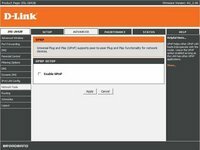
Если Вы купили роутер DIR 320, то читайте как делается настройка wifi роутера D’LINK DIR 320.
Как зайти в настройки роутера через браузер? Ответ тут.
Самостоятельная настройка роутера MIKROTIK RB951UI 2HND? Читайте здесь.
Если проблема заключается лишь в программном обеспечении, то описанные варианты их решения, вам непременно помогут. А если это не так, то есть проблема в «железе», тогда рекомендуется отправиться в сервисный центр, так как лишь опытные инженеры смогут реанимировать ваш планшетный компьютер.
Источник: proremontpk.ru